В этом разделе объясняется процедура указания адресатов при отправке файлов на сервер FTP.
![]() Нажмите клавишу [Ручн.ввод].
Нажмите клавишу [Ручн.ввод].
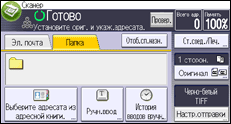
![]() Нажмите [FTP].
Нажмите [FTP].
![]() Нажмите [Ввод] в поле [Адресат].
Нажмите [Ввод] в поле [Адресат].
![]() Нажмите [Ввод] справа от поля имени сервера.
Нажмите [Ввод] справа от поля имени сервера.
![]() Введите имя сервера.
Введите имя сервера.
Вместо указания имени сервера можно использовать также его IPv4-адрес.
![]() Нажмите [OK].
Нажмите [OK].
![]() Нажмите [Ввод] справа от поля указания пути.
Нажмите [Ввод] справа от поля указания пути.
![]() Введите путь к папке.
Введите путь к папке.
Здесь приведен пример пути с именем папки "user" и именем подпапки "lib": user\lib.
![]() Нажмите [OK].
Нажмите [OK].
![]() Введите имя пользователя в соответствии с настройкой, выполненной на месте назначения.
Введите имя пользователя в соответствии с настройкой, выполненной на месте назначения.
Нажмите [Ввод] справа от поля имени пользователя, чтобы отобразить экранную клавиатуру.
![]() Введите пароль в соответствии с настройкой, выполненной на месте назначения.
Введите пароль в соответствии с настройкой, выполненной на месте назначения.
Нажмите [Пароль] для отображения экранной клавиатуры.
![]() Для изменения номера порта, настроенного в меню [Параметры системы] нажмите [Изменить] в правой части поля с номером порта. С помощью цифровых клавиш введите номер порта, нажмите клавишу [
Для изменения номера порта, настроенного в меню [Параметры системы] нажмите [Изменить] в правой части поля с номером порта. С помощью цифровых клавиш введите номер порта, нажмите клавишу [![]() ], а затем [OK].
], а затем [OK].
![]() Нажмите [Тест соединения].
Нажмите [Тест соединения].
Проверка соединения выполняется с целью выяснить, имеется ли указанная общая папка.
Если отображается сообщение “Невозможно подключиться к сети. Проверьте настройки.”, см. руководство "Устранение неполадок".
![]() Проверьте результаты проверки соединения, а затем нажмите [Выход].
Проверьте результаты проверки соединения, а затем нажмите [Выход].
![]() Нажмите [OK].
Нажмите [OK].
![]()
Проверка соединения может занять некоторое время.
Сразу после нажатия [Отмена] во время проверки соединения поле [Тест соединения] становится недоступным.
Для изменения зарегистрированного пути к папке адресата нажмите на кнопку [Ввод] справа от поля адресата, чтобы отобразить экранную клавиатуру и ввести новый путь, затем щелкните [OK].
Аппарат может не передать файл, если у вас нет прав записи в эту общую папку, или на жестком диске недостаточно свободного места.
